ブログ
8.102017
ブログ引越し記録 第3回:ドメイン移管手続き
第3回 所有ドメインの保管会社変更手続き
[ Word Press.com ]から レンタルサーバーを利用して [ インストール型のWord Press ]に変更する方法
![]()
1.新しいレンタルサーバー会社と契約
2.ドメイン引越手続き、ドメイン転出転入移管設定
移管申請手続きについてhttps://www.wpx.ne.jp/server/manual/transfer_domain_only.php—————————————————————–新サーバーでお支払いを確認後、お客様ご自身での移管申請が可能になります。[1] 現在の管理業者様に上記ドメインを弊社へ移管する旨をお伝えいただき、レジストラロックをOFFへご変更ください。
[2] 「管理パネル」→「契約管理」→「契約情報」→「独自ドメイン契約情報」タブをクリックし、「移管申請」リンクへお進み下さい。該当ドメインをご確認いただき「移管申請」を確定してください。【確認】→【確定】と2段階になっておりますので、ご注意ください。
※com/net/info/biz/org ドメインを移管する場合、認証鍵が必要となります。認証鍵の取得方法等につきましては移管元会社様へご確認ください。
[3] 移管承認メールが送信されます。[1][2]の確定作業によりドメイン公開データベース(WHOIS情報)のドメイン登録者連絡先( Registrant Contact )のメールアドレス宛てに移管承認のメールが送信されます。※移管承認メールのタイトルは「【重要】naturalsky.net のトランスファー申請に関するご案内」です。※移管元管理業者様にて、事前に移管するドメインのwhois情報(Registrant Contact情報)をお客様の情報へご変更ください。
[4] 移管承認メール受信後、本文のリンク先をクリックし、「移管を承認する[APPROVE](確定)」をクリックください。
[1]~[4]のお手続きでドメイン移管作業は完了です。お手続き方法でご不明な点がございましたら、サポートまでご連絡ください。※上記作業の終了後、7日~10日程度で移管手続きは完了いたします。
3.新しいサーバーに ドメイン登録
1日程度で届くはずの移管承認メールがなかなか届かず、結局2日で到着。
土日を挟んだため、土曜に申請して月曜にメールを確認。
水曜に承認して、翌週火曜に到着。
サーバーの契約から、ドメイン移管変更の手続きをして完了まで、都合11日かかりました。
状況などによると思いますが、初めてであれば、2週間位の余裕を見たほうが良さそうですね。
その間に、仮のサーバーで移動のテストや、テーマと呼ばれるデザインテンプレートのテスト、プラグインのテストが出来たので無駄ではありませんでしたが。
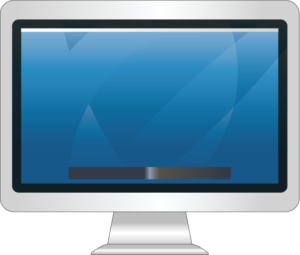
次回、遂にワードプレスのインストール&プラグイン導入&デザインテーマ決定! 第4回
第4回
![]()
*WordPressのバージョンや時期、状況により記事と異なる内容となることがあると思いますがご了承ください。この記事は下記の作業日の体験記です。また、私はプログラマーでもデザイナーでもありません。オフグリッド用電源部材のEC業者です。PC作業については素人同然です。記事の内容に誤りがある場合や修正が必要だと思われる場合、違った書き方がよいというアドバイスが有りましたら、是非ご連絡ください!WordPressは非常に使いやすいと思っていますので、多くの方が気軽に利用してウェブサイトで情報発信することができるようになることを願っています。(本業ではありませんので WordPress 及び、この WordPress引っ越し記についてのお問合わせについては回答できませんことをご了承ください。オフグリッド、本業についてのお問合わせはお気軽にどうぞ。ナチュラル スカイ ネットワーク



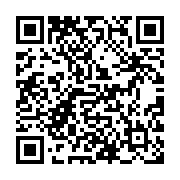
 業者用ウェブサイト(販売先・仕入先募集中)
業者用ウェブサイト(販売先・仕入先募集中)








